Backup auf das NAS mit Robocopy
Datensicherung mit Robocopy
von Oliver Ehm - 02.07.2012
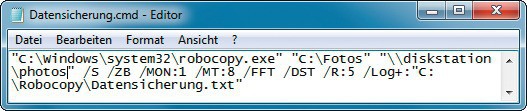
Datensicherung: Robocopy überwacht den Quell- und Zielordner. Neue oder geänderte Daten kopiert Robocopy in den Zielordner
So geht’s: Erstellen Sie eine Batch-Datei für Robocopy. Starten Sie einen Editor und tippen Sie in das leere Dokument die folgende Befehlszeile ein:
robocopy "<X:\Quellordner" "<\\server\Zielordner>" /S /ZB /MON:1 /MT:8 /FFT /DST /R: 5 /Log+:"C:\Robocopy\Daten sicherung.txt"
Legen Sie das Verzeichnis Robocopy an. Speichern Sie dort die Datei als Daten sicherung.cmd ab.
Das bedeuten die Parameter nach dem Robocopy-Befehl:
"<X:\Quellordner" - der Parameter gibt den Ordner an, der gesichert werden soll - etwa C:\Fotos.
"<\\server\Zielordner>" - hier geben Sie die Adresse des NAS mit dem Zielordner an - bei Synology wäre das etwa \\diskstation\photos /S - der Schalter bewirkt, dass auch die Unterverzeichnisse kopiert werden.
/ZB - der Schalter bewirkt, dass Administratoren auch Dateien kopieren können, auf die sie keinen Zugriff haben. Voraussetzung: Sie führen die Batch-Datei als Administrator aus.
/Mon:1 - Robocopy überwacht im Hintergrund die Quelle. Die Zahl legt fest, nach wie vielen Änderungen Robocopy wieder aktiv wird. Im Beispiel sichert Robocopy also die Dateien bereits nach einer Änderung.
/MT:8 - Robocopy kann Dateien auch parallel kopieren. Die Zahl steht für die Anzahl der parallel kopierten Dateien - „8“ ist in den meisten Fällen die beste Einstellung.
/FFT - NAS-Systeme, die auf Linux basieren, verwenden den FAT-Zeitstempel für die Dateien. Er ist ungenauer als der von NTFS. Robocopy kopiert daher immer alle Dateien. Der Schalter „/FFT“ veranlasst Robocopy, ebenfalls den FAT-Zeitstempel zu verwenden.
/DST - Windows korrigiert den Zeitstempel von Dateien bei einer Zeitumstellung. Beispiel: Vor der Umstellung hat die Datei als letzte Änderungszeit 15:10 Uhr und danach 16:10 Uhr. Robocopy stuft nun alle Dateien in der Quelle als neuer ein und kopiert sie erneut. Der Parameter „/DST“ verhindert, dass Robocopy Dateien kopiert, deren Zeit sich exakt um eine Stunde unterscheidet.
/R:5 - über diesen Parameter legen Sie fest, wie oft Robocopy einen fehlerhaften Kopierversuch wiederholen soll. Die Zahl steht für die Anzahl der Wiederholungen.
/Log+:"C:\Robocopy\Datensicherung.txt" - veranlasst Robocopy, von jedem Kopiervorgang ein Protokoll anzulegen. Neue Protokolle werden dem alten Protokoll hinzugefügt.